CAD怎么编辑轮廓命令?
返回CAD怎么编辑轮廓命令?
在CAD中,轮廓命令是很常用的,那么我们今天就看看如何来使用这一命令吧
有以下三种方式打开命令:
1、 打开【工具栏】找到【实体】 选择【 设置轮廓】
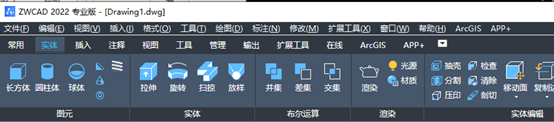
2、【菜单项】: 绘图 > 实体 > 轮廓
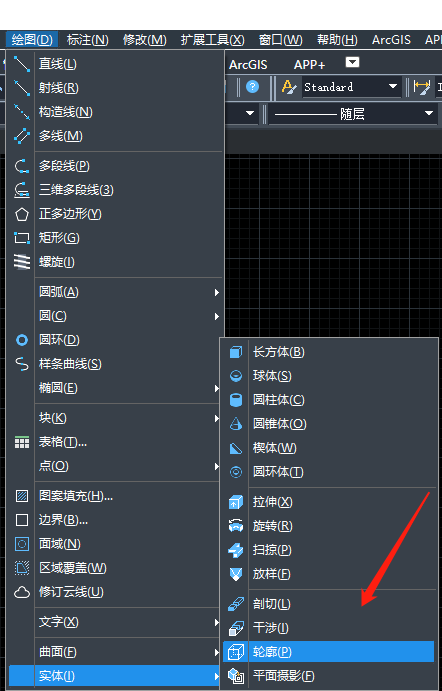
3、在【命令行】中输入【SOLPROF】
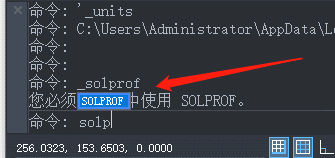
在图纸空间中创建三维实体的轮廓图像。
命令行输入提示信息:
选择对象: 选择一个或多个三维实体后回车确定选择集
是否在单独的图层中显示隐藏的轮廓线?[是(Y)/否(N)]<是>: 输入 y 或 n,或者直接敲击回车键
【在单独图层中显示隐藏轮廓线】
不管选择集中有多少个实体,只生成两个块,一个块包含可见轮廓线,另一个包含隐藏轮廓线。绘制可见轮廓线块时使用的线型为“BYLAYER”,如果“消隐”线型已经加载,则绘制隐藏轮廓线块时使用的线型为“消隐”,否则线型为“BYLAYER”。可见线和隐藏线的块所属的图层按如下规则命名:
PV-视口句柄(用于可见的轮廓图层)
PH-视口句柄(用于隐藏的轮廓图层)
例如,若在句柄为 3CF 的视口中创建轮廓图,包含可见线的块将插入到图层 PV-3CF 中,包含隐藏线(如果需要)的块将插入到图层 PH-3CF 中。如果这些图层不存在,该命令将创建它们。如果这些图层已经存在,块将添加到图层上。
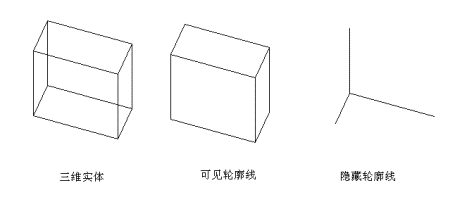
【不在单独图层中显示隐藏轮廓线】
把所有轮廓线当作可见线,并为每个选定实体的轮廓线创建一个块。块的线型和所属图层与选择“是”选项时创建可见轮廓线块相同。当选择集中有n个实体,则创建n个块,每个块包含的轮廓线分别是一个或多个实体轮廓线的并集。
推荐阅读:CAD中如何卸载外部参照?
推荐阅读“: CAD中点坐标如何导出成excel表格?



























